微软Surface Book 2如何装系统?作为一款性能强大的笔记本电脑,微软Surface Book 2时尚轻薄,搭载发烧级独立显卡,给游戏玩家带来不错的游戏体验,深受用户喜爱。关于这款笔记本电脑,大家要怎么进行重装win8系统呢?别着急,方式有很多,跟着教程一起操作即可。
方式一、一键重装win8系统
1.下载韩博士装机大师工具,具体详细地址可参见:https://www.hanboshi.com/,打开前要退出所有杀毒工具。
2.双击打开后进入开始重装操作。
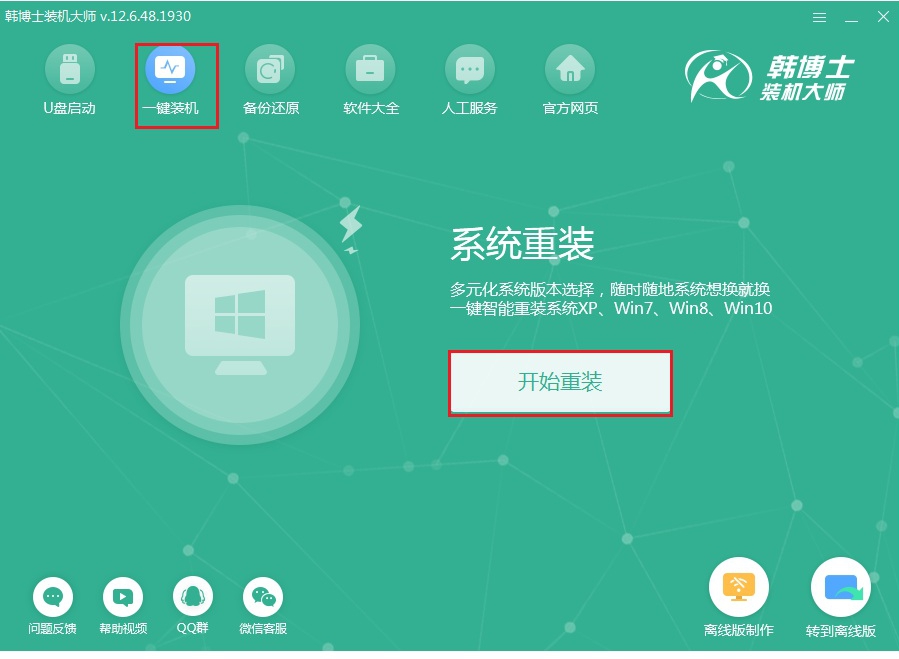
3.选择合适的win8系统文件进行下载安装。
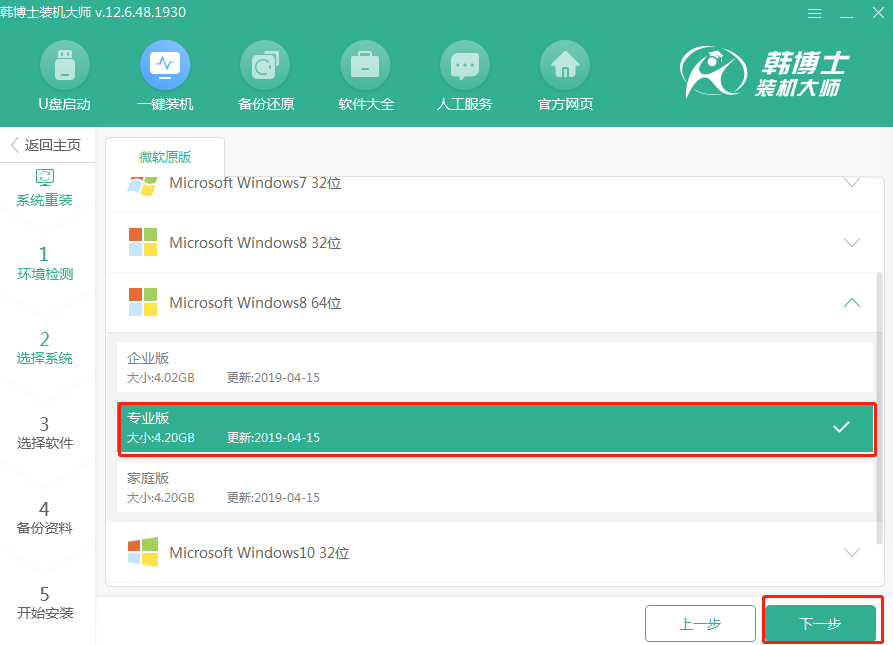
4.备份好重要的文件以及常用工具之后,韩博士会自动重装系统并进行重启操作。
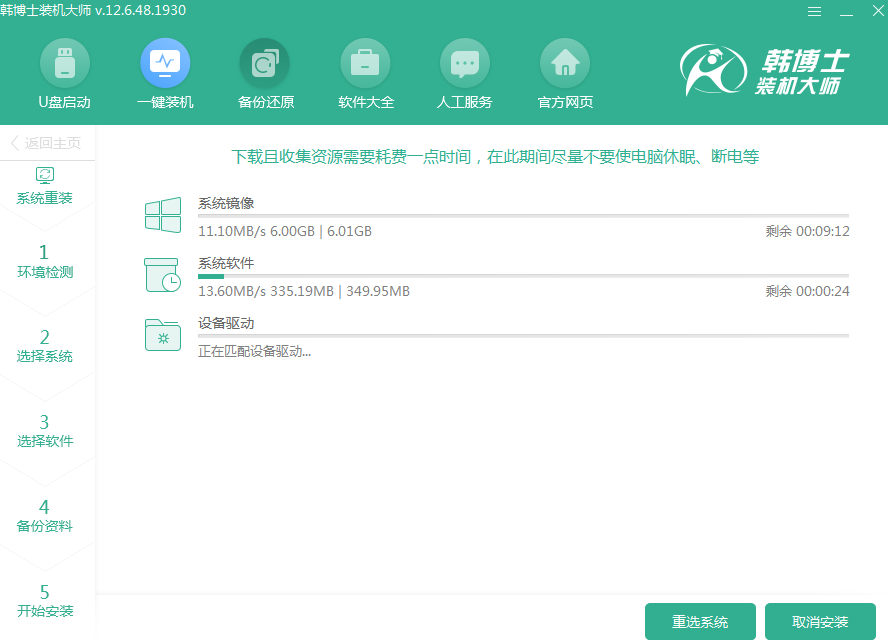
5.当电脑重启后,出现开机界面时选择对应的韩博士PE模式回车。
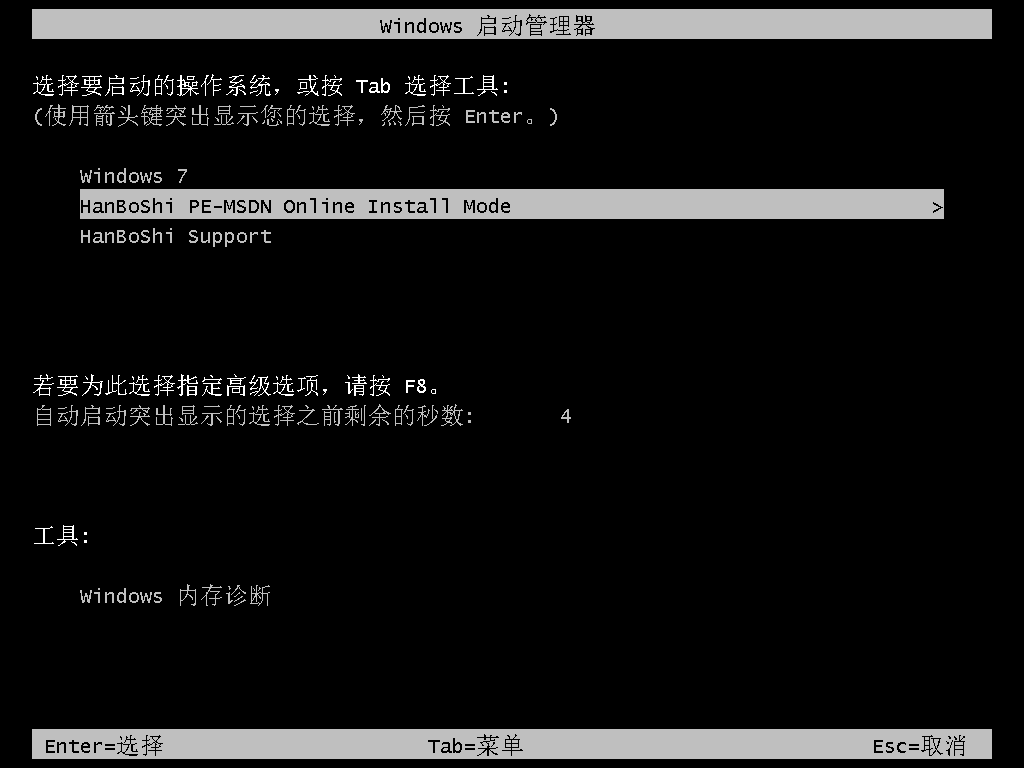
6.等待韩博士安装完系统之后,进行多次正常重启部署安装,最终进入全新win8桌面,重装结束。
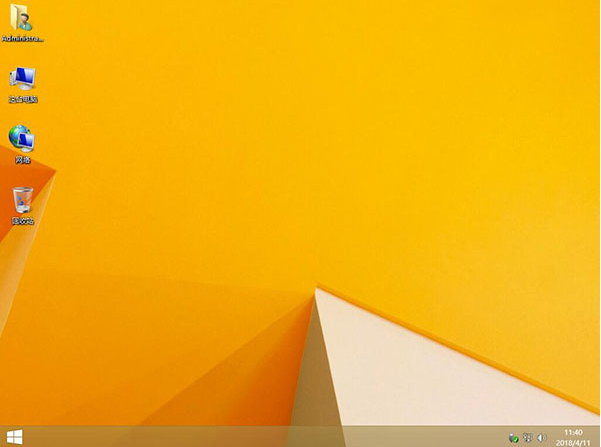
方式二、本地模式重装win8系统
该重装方式也跟在线重装一样简单,不过前提是大家需要提前制作一个本地PE模式,详程可参考:韩博士怎么制作本地模式PE
1.随即重启电脑后,选择对应的PE模式回车进入。
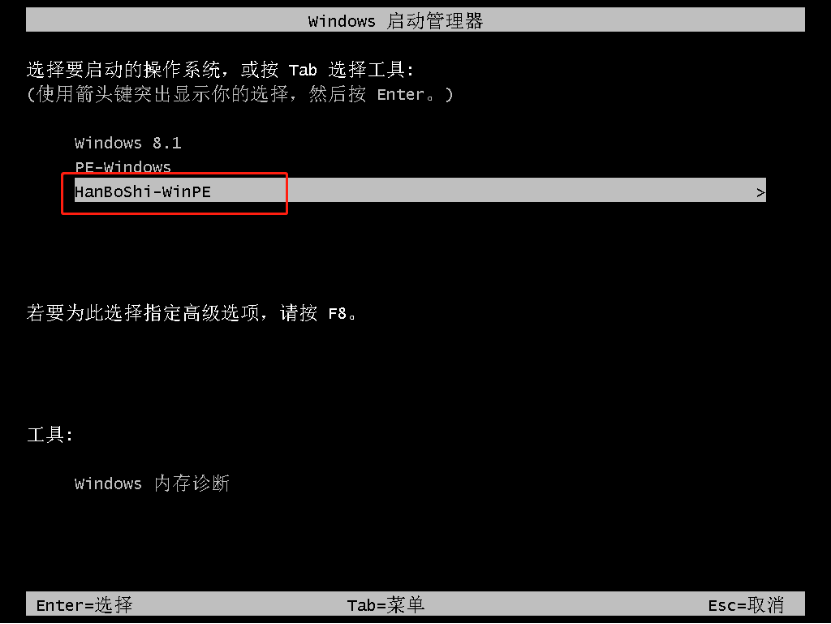
2.直接点击在线安装进行下载需要的win8系统文件。
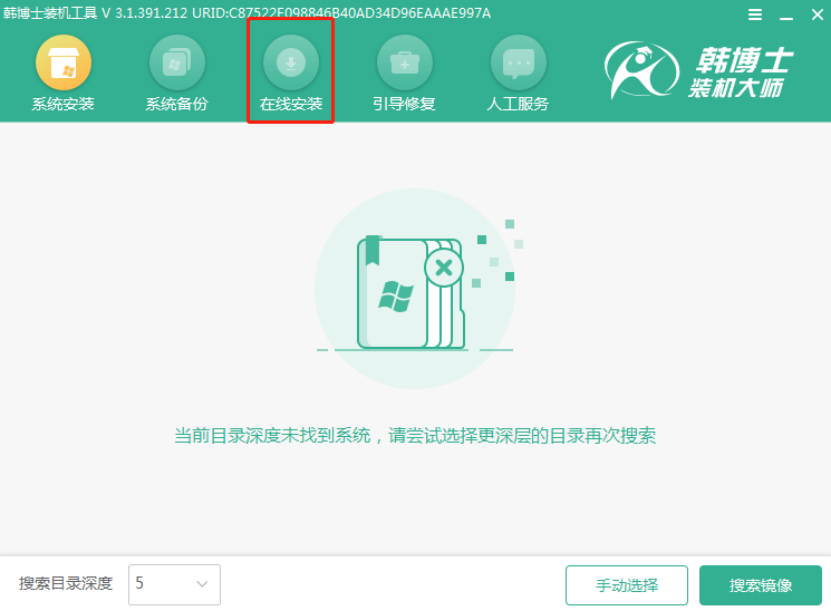
3.选择好对应的安装位置后韩博士开始自动安装win8系统,最后按照提示进行操作。
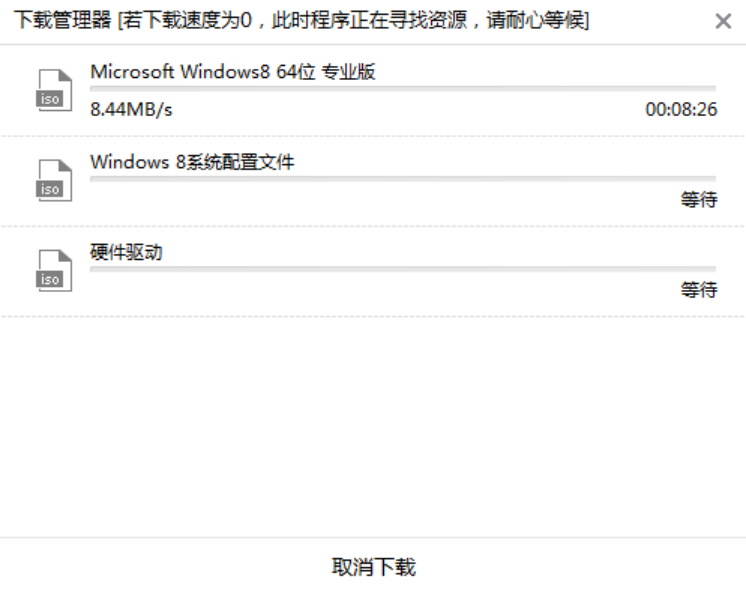
4.等韩博士安装好系统之后同样需要重启电脑才能进入对应的win8系统桌面。
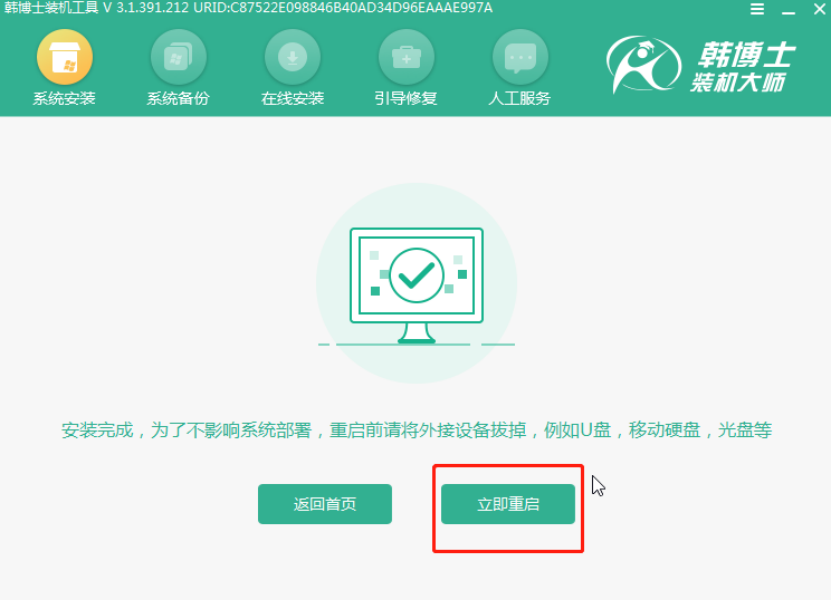
通过以上2个方法,微软Surface Book 2笔记本电脑就成功重装好win8系统了,假如你觉得有需要的话可以将此篇教程收藏好,以备下次不时之需。

